Hvernig á að laga Þú hefur ekki leyfi til að vista á þessum stað á Windows

Þegar Windows sýnir villuna „Þú hefur ekki leyfi til að vista á þessum stað“ mun þetta koma í veg fyrir að þú vistir skrár í viðkomandi möppur.

Það er engin auðveld leið til að ákvarða hvort þú sért að nota tölvu sem er sýkt af fjaraðgangstróverji ( RAT) eða hreina tölvu. Svo að vita hvernig á að koma í veg fyrir trójuárásir með fjaraðgangi mun hjálpa til við að koma í veg fyrir að tölvan þín sé sýkt af RAT malware.
Svo við skulum komast að því hvað RAT árás er, hvers vegna ógnunaraðilar framkvæma þessar árásir og hvernig á að koma í veg fyrir þær.
Hvað er Remote Access Trojan (RAT)?
Remote Access Trojan (RAT) er tegund spilliforrita sem gerir árásarmönnum kleift að fjarstýra tölvunni þinni.
Með RAT geta árásarmenn gert allt sem þeir vilja á vélinni þinni, þar á meðal að skoða og hlaða niður skrám, taka skjámyndir, taka upp áslátt, stela lykilorðum og jafnvel senda skipanir í vélina þína til að framkvæma sérstakar aðgerðir.
Vegna þess að RATs veita árásarmönnum næstum fulla stjórn á sýktum vélum, nota ógnaraðilar þær til illgjarnra athafna eins og njósna, fjármálaþjófnaðar og netglæpa.
Af hverju gera tölvuþrjótar RAT árásir?
Árásarmaður getur haft fulla stjórn á marktölvunni með hjálp RAT forrits. Fyrir vikið getur árásarmaður auðveldlega:
Í dag nota ógnaraðilar einnig RAT til að grafa dulritunargjaldmiðil. Vegna þess að trójuforrit með fjaraðgangi getur dulbúið sig sem lögmætt forrit, er auðvelt að setja það upp á tölvunni þinni án þinnar vitundar.
Hvernig er RAT sett upp á tölvu?
Svo hvernig er hægt að setja RAT upp á tölvu? Eins og öll önnur spilliforrit geta tróverji með fjaraðgangi komist inn í tölvuna þína á margan hátt.
Fjaraðgangstróverji geta fylgt að því er virðist lögmætu niðurhali frá illgjarnum vefsíðum, eins og tölvuleikjum, hugbúnaðarforritum, myndum, straumskrám, viðbótum o.s.frv.
Smíðuð viðhengi í tölvupósti, vefveiðar og veftenglar á skaðlegum vefsíðum geta einnig sent RAT forrit á tölvur.
Vinsælir, langvarandi tróverji með fjaraðgangi eru meðal annars Back Orifice, Poison-Ivy, SubSeven og Havex.
Hvernig á að koma í veg fyrir RAT árásir
Hér eru nokkrar sannaðar leiðir sem geta verndað þig gegn RAT árásum.
1. Settu upp forrit gegn spilliforritum

Þótt RAT geti verið erfitt að greina og fjarlægja, er ein besta leiðin til að verjast þeim að setja upp spilliforrit.
Forrit gegn spilliforritum eru hönnuð til að greina og fjarlægja spilliforrit, þar á meðal RAT.
Að setja upp forrit gegn spilliforritum getur hjálpað til við að halda tölvunni þinni öruggri fyrir RAT og öðrum spilliforritum.
Að auki ættir þú einnig að gæta þess að halda áætluninni gegn spilliforritum uppfærðum þar sem nýjar ógnir eru stöðugt að koma fram.
2. Styrkja aðgangsstýringu
Ein áhrifaríkasta leiðin til að koma í veg fyrir RAT árásir er að styrkja aðgangsstýringu. Þetta gerir óviðkomandi notendum erfiðara fyrir aðgang að netum og kerfum.
Til dæmis geta sterkar auðkenningarráðstafanir, eins og tvíþætt auðkenning og strangari eldveggsstillingar, hjálpað til við að tryggja að aðeins viðurkenndir notendur hafi aðgang að tækjum og gögnum. Með því að gera það mun draga úr skaða sem SV sýking getur valdið.
3. Innleiða minnstu forréttindi
Þegar kemur að forvörnum gegn RAT er ein af meginreglunum sem þarf að fylgja meginreglan um minnstu forréttindi (POLP).
Einfaldlega sagt, þessi meginregla segir að notendur ættu aðeins að hafa lágmarksmagn af umferð sem nauðsynleg er til að framkvæma verkefni sín. Þetta felur í sér bæði réttindi og forréttindi.
Með því að framfylgja nákvæmlega meginreglunni um minnstu forréttindi geta fyrirtæki dregið verulega úr líkum á því að RAT taki fulla stjórn á tölvu.
Að auki, ef meginreglunni um minnstu forréttindi er fylgt á réttan hátt, þá er takmörkun á því hvað RAT árásarmaður getur gert við tölvuna.
4. Fylgstu með óvenjulegri notkunarhegðun
RATs tengjast oft ytri netþjónum til að taka á móti skipunum frá árásarmönnum. Þess vegna gætirðu séð óvenjulega netvirkni þegar þú ert með RAT á kerfinu þínu.
Svo, ein leið til að koma í veg fyrir RAT sýkingar er að fylgjast með hegðun forrita á kerfinu.
Til dæmis gætirðu séð forrit tengjast óvenjulegum gáttum eða IP-tölum sem forritið notar ekki. Þú gætir líka séð forrit senda mikið magn af gögnum, þegar þau senda venjulega ekki svo mikið af gögnum.
Að horfa á þessa tegund af óvenjulegri hegðun getur hjálpað þér að greina rottur áður en þær geta valdið skaða.
Opnaðu bara Task Manager á Windows PC eða Activity Monitor á Mac til að athuga hvort einhver forrit séu í gangi án þinnar vitundar.
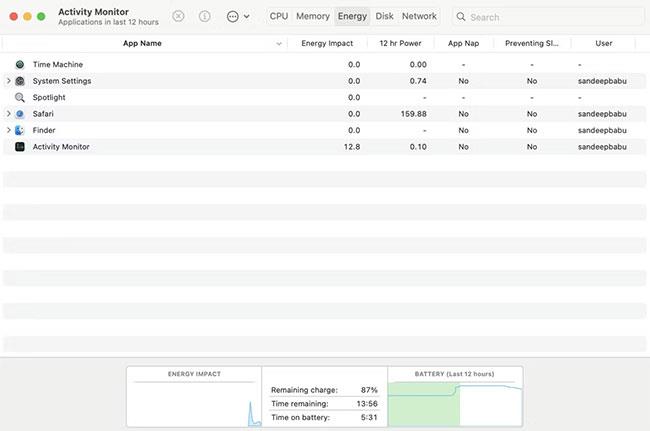
5. Notaðu innbrotsskynjunarkerfi
Þú ættir stöðugt að fylgjast með netumferð þinni með hjálp áreiðanlegs innbrotsskynjunarkerfis (IDS).
Tvær megingerðir af innbrotsskynjunarkerfum eru:
Með því að nota báðar tegundir af innbrotsskynjunarkerfum er búið til öryggisupplýsinga- og viðburðastjórnunarkerfi (SIEM) sem getur hindrað hvers kyns hugbúnaðafbrot sem framhjá eldveggi og varnarhugbúnaðarforrit.
6. Uppfærðu stýrikerfið þitt, vafrann og annan algengan hugbúnað
Ógnaleikarar nýta oft veikleika í úreltum stýrikerfum og hugbúnaði til að fá aðgang að tækjum fórnarlambanna.
Með því að halda stýrikerfinu þínu, vafranum og öðrum algengum forritum uppfærðum geturðu hjálpað til við að loka hugsanlegum öryggisgatum sem árásarmenn gætu notað til að smita tölvuna þína af RAT. .
Þú ættir líka að setja upp allar öryggisuppfærslur fyrir vírusvarnar- og eldveggshugbúnaðinn þinn um leið og þær verða tiltækar.
7. Notaðu Zero-Trust líkan
Zero-Trust öryggislíkanið framfylgir ströngu auðkenni og auðkenningu fyrir netaðgang.
Meginreglur Zero-Trust líkansins fela í sér stöðugt eftirlit og auðkenningu, minnstu forréttindi fyrir notendur og tæki, þétt stjórn á aðgangi tækisins og lokun á hliðarhreyfingum.
Svo að taka upp Zero-Trust líkan getur hjálpað þér að koma í veg fyrir RAT árásir. Þetta er vegna þess að RAT árásir nota oft hliðarhreyfingar til að smita önnur tæki á netinu og fá aðgang að viðkvæmum gögnum.
8. Taktu þátt í netöryggisþjálfun
Grunsamlegir tenglar og skaðlegar vefsíður eru helstu orsakir dreifingar spilliforrita.
Ef þú vilt ekki vera fórnarlamb skaltu aldrei opna viðhengi í tölvupósti. Og þú ættir alltaf að hlaða niður hugbúnaði, myndum og tölvuleikjum frá upprunalegu vefsíðunum.
Að auki ættir þú að mæta reglulega í netöryggisþjálfun til að læra um nýjustu tækni til að greina ógnir spilliforrita.
Þjálfun starfsmanna á bestu starfsvenjum netöryggis til að forðast vefveiðar og árásir á félagsverkfræði getur hjálpað stofnunum að koma í veg fyrir RAT sýkingar.
Með spilliforritum eru forvarnir betri en lækning. Veita öryggisvitundarþjálfun fyrir einstaklinga og stofnanir til að koma í veg fyrir RAT árásir.
Þegar Windows sýnir villuna „Þú hefur ekki leyfi til að vista á þessum stað“ mun þetta koma í veg fyrir að þú vistir skrár í viðkomandi möppur.
Syslog Server er mikilvægur hluti af vopnabúr upplýsingatæknistjóra, sérstaklega þegar kemur að því að stjórna atburðaskrám á miðlægum stað.
Villa 524: Tími kom upp er Cloudflare-sérstakur HTTP stöðukóði sem gefur til kynna að tengingunni við netþjóninn hafi verið lokað vegna tímaleysis.
Villukóði 0x80070570 er algeng villuboð á tölvum, fartölvum og spjaldtölvum sem keyra Windows 10 stýrikerfið. Hins vegar birtist það einnig á tölvum sem keyra Windows 8.1, Windows 8, Windows 7 eða eldri.
Blue screen of death villa BSOD PAGE_FAULT_IN_NONPAGED_AREA eða STOP 0x00000050 er villa sem kemur oft upp eftir uppsetningu á vélbúnaðartæki, eða eftir uppsetningu eða uppfærslu á nýjum hugbúnaði og í sumum tilfellum er orsökin að villan er vegna skemmdrar NTFS skipting.
Innri villa í Video Scheduler er líka banvæn villa á bláum skjá, þessi villa kemur oft fram á Windows 10 og Windows 8.1. Þessi grein mun sýna þér nokkrar leiðir til að laga þessa villu.
Til að gera Windows 10 ræst hraðari og draga úr ræsingartíma eru hér að neðan skrefin sem þú þarft að fylgja til að fjarlægja Epic úr ræsingu Windows og koma í veg fyrir að Epic Launcher ræsist með Windows 10.
Þú ættir ekki að vista skrár á skjáborðinu. Það eru betri leiðir til að geyma tölvuskrár og halda skjáborðinu þínu snyrtilegu. Eftirfarandi grein mun sýna þér áhrifaríkari staði til að vista skrár á Windows 10.
Hver sem ástæðan er, stundum þarftu að stilla birtustig skjásins til að henta mismunandi birtuskilyrðum og tilgangi. Ef þú þarft að fylgjast með smáatriðum myndar eða horfa á kvikmynd þarftu að auka birtustigið. Aftur á móti gætirðu líka viljað lækka birtustigið til að vernda rafhlöðu fartölvunnar.
Vaknar tölvan þín af handahófi og birtist gluggi sem segir „Athuga að uppfærslum“? Venjulega er þetta vegna MoUSOCoreWorker.exe forritsins - Microsoft verkefni sem hjálpar til við að samræma uppsetningu á Windows uppfærslum.








